Flv इंटरनेट पर वीडियो पोस्ट करने के लिए उपयोग किया जाने वाला एक प्रारूप है। इस प्रारूप में ट्रांसकोड किए गए वीडियो सामाजिक नेटवर्क पर अपलोड किए जाने पर अतिरिक्त प्रसंस्करण से नहीं गुजरते हैं। इसलिए, उदाहरण के लिए, अपने VKontakte पृष्ठ पर एक FLV वीडियो अपलोड करके, आप इसे तुरंत अपने दोस्तों को दिखा सकते हैं, न कि जब पोस्ट-प्रोसेसिंग समाप्त हो जाती है।
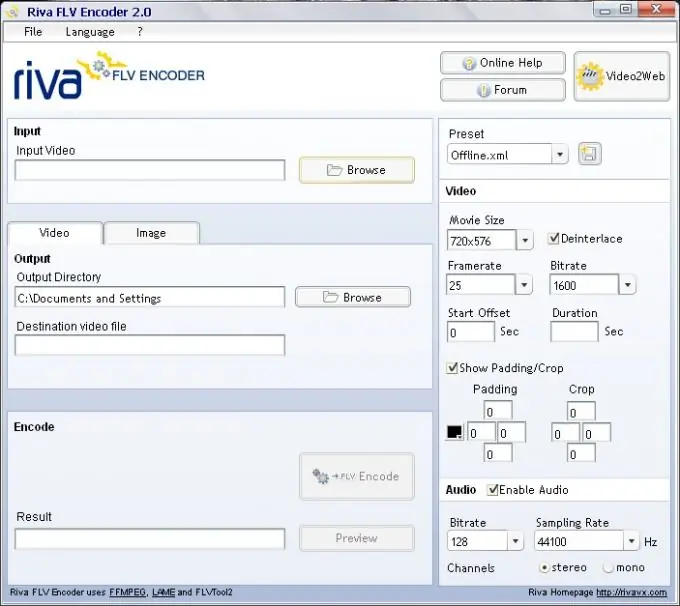
ज़रूरी
- - रीवा एफएलवी एनकोडर कार्यक्रम;
- - वीडियो फाइल।
निर्देश
चरण 1
वीडियो फ़ाइल को रीवा FLV एनकोडर कनवर्टर सॉफ़्टवेयर में लोड करें। ऐसा करने के लिए, प्रोग्राम विंडो के इनपुट फ़ील्ड में ब्राउज़ बटन पर बायाँ-क्लिक करें। उस फ़ाइल का चयन करें जिसे आप flv में कनवर्ट करना चाहते हैं। "ओपन" बटन पर क्लिक करें।
चरण 2
अपने कंप्यूटर पर उस स्थान को निर्दिष्ट करें जहां कनवर्ट की गई फ़ाइल सहेजी जाएगी। ऐसा करने के लिए, आउटपुट फ़ील्ड में ब्राउज़ बटन पर क्लिक करें। डिस्क पर एक फ़ोल्डर चुनें और ओके बटन पर क्लिक करें।
चरण 3
रूपांतरण विकल्प कॉन्फ़िगर करें। ऐसा करने के लिए, कनवर्टर विंडो के दाईं ओर, प्रीसेट की ड्रॉप-डाउन सूची से वह चुनें जो आपको सूट करे। आपको प्रीसेट का उपयोग करने की आवश्यकता नहीं है, लेकिन मैन्युअल रूप से फ़्रेम आकार, बिट दर और प्रति सेकंड फ़्रेम की संख्या दर्ज करें। यदि आप इंटरलेस्ड वीडियो को FLV में कनवर्ट कर रहे हैं, तो डिइंटरलेस चेकबॉक्स चेक करें।
चरण 4
रूपांतरण प्रक्रिया शुरू करने के लिए एनकोड बटन पर क्लिक करें। इसके खत्म होने का इंतजार करें। आप रिवा एफएलवी प्लेयर प्रोग्राम का उपयोग करके परिणाम देख सकते हैं, जो कनवर्टर के साथ स्थापित है।







